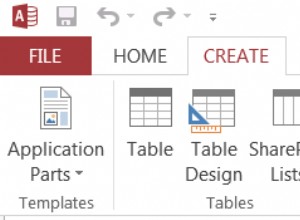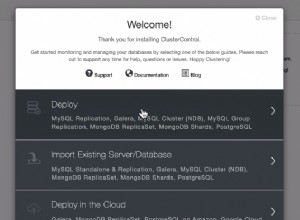Stellen Sie sicher, dass Ihre Anmeldeinformationen auf Ihrem Computer in ~/.aws/ gespeichert sind Der Standardwert ist auf die Anmeldeinformationen eingestellt, die Sie für Ihre Heroku-Konfigurationen erstellt haben. Stellen Sie dann auch sicher, dass die signierte URL mit diesen Anmeldeinformationen und Konfigurationen erstellt wird. Ich musste meine Standardanmeldeinformationen auf die Anmeldeinformationen setzen, die ich in meine Heroku-Konfigurationen eingegeben habe. Dann musste ich auch meine Standardregion in ~/.aws/config festlegen passend zum Bucket-Standort. Sollte danach funktionieren.
Hier sind einige Anweisungen für Mac oder Linux.
Tut mir leid, Windows-Leute. Ich würde annehmen, dass es etwas Ähnliches ist.
- Erstellen Sie eine neue Zugriffs-ID und einen neuen Schlüssel in IAM auf AWS
- Stellen Sie Heroku-Konfigurationen so ein, dass diese Anmeldeinformationen verwendet werden
heroku config:set AWS_ACCESS_KEY_ID=xxx AWS_SECRET_ACCESS_KEY=yyy- Optional (Möglicherweise müssen Sie den Bucket-Namen auch in der Heroku-Konfiguration festlegen)
- Setzen Sie auf Ihrem Computer Ihre Anmeldedaten, die Sie gerade erstellt haben, auf den Standardwert in
~/.aws/credentials - Legen Sie auf Ihrem Computer Ihre Standardregion fest, die Ihrem Bucket in
~/.aws/configentspricht - Signierte URL erstellen
aws s3 presign s3://your-bucket-address/your-object - Rufen Sie restore
heroku pg:backups:restore '<SIGNED URL>' DATABASE_URLauf